Яндекс тарихында қалай сақтау керек. Тарих сақталмағанына қалай көз жеткізуге болады
- Нұсқаулық
- Бұрын сақталған тарихтан қалпына келтіріңіз
- Опера
- Моцилла
- Google хромы
- Яндекс браузері
- Не нәрсеге уақыт жұмсамау керек?
- DNS кэші - бұл шолғыш беттері емес
- Жүйені қалпына келтіру немесе тарих?
- Жойылған деректерді қайтару тарихты сақтамайды
- Ақпаратты дұрыс жою
- Журналды теңшеу
- Іздеу параметрі
Интернет желісіндегі құпиялылық пен құпиялылықты кейде уақытша жақсарту қажет, мысалы, жұмыс жеке компьютерден жасалмаса. Ішінде қазіргі заманғы шолушылар құпиялылықтың қажетті параметрлерін қамтамасыз ету үшін қосымша қондырғыларды орнатудың қажеті жоқ, өйткені қосымша құпиялылық деңгейінің өзгеруіне арналған барлық қажетті функциялар браузерлердің өзінде болады. операда.
Нұсқаулық
Осы мақаланы бағалаңыз!
Егер сіз өзіңіздің шолғыш тарихыңызды жойып, енді бұрын кірген бетті тапқыңыз келсе, мұнда сіз кірген беттердің тізімін қалпына келтірудің және Интернетте қандай сәтсіздіктер күтіп тұрғанын білудің нақты әдісін таба аласыз.
Егер сіз бұрын сақталмаған оқиғаны қалпына келтіргіңіз келсе, оқуды ұсынамыз:
Бұрын сақталған тарихтан қалпына келтіріңіз
Мен сізге төменде сипатталған шолғыштардың әрқайсысын өзім тексерген опцияны ұсынамын.
Жойылған тарихты келесі тәртіпте қалпына келтіруге болады:
- Журнал файлын сақтаңыз.
- Оны арнайы жасалған қалтаға көшіріңіз, яғни сақтық көшірме жасаңыз.
- Егер сіз оқиғаны жойып, оны қалпына келтіргіңіз келсе, сақталған файлдарды сақтық көшірмеден бастапқы папкаға қайтарыңыз.
Алдымен сіз зерттеушіге компьютерде жасырылған қалталарды көрсетуге рұқсат беруіңіз керек. Сонымен, зерттеушіге өтіп, «Құралдар → Қалталар параметрлері» түймесін басыңыз.
Пайда болған терезеде «Көру» қойындысын іске қосыңыз және «Жасырын көрсету ...» жанындағы құсбелгіні қойыңыз. «Қолдану» түймесін басыңыз.
Одан кейінгі жұмыс тәртібі Opera мысалында көрсетілген. Басқа браузерлер үшін технология бірдей. Айырмашылық тек файл атауы мен оның орналасқан жерінде, мен оны көрсетемін.
AppData қалтасын ашыңыз. Сіз оған Пайдаланушылар (Пайдаланушылар) → арқылы қол жеткізесіз. Мақаланың соңына дейін оны қалдырмаңыз.
Опера
Тарих файлын табыңыз. Оған папкалар арқылы өтіңіз: Роуминг → Опера бағдарламалық жасақтамасы → Opera тұрақты.
Оны қатты дискідегі кез келген қалтаға көшіріңіз. Бұл сақтық көшірме журналы файлы болады. Енді, егер сіз шолғышта кірілген беттердің тізімін жойсаңыз, оны қалпына келтіре аласыз. Ол үшін келесі әрекетті орындаңыз:
- Opera бағдарламасын жабыңыз.
- Сақтық көшірме файлын бастапқы папкаға көшіріңіз, яғни Opera Stable .
- Браузерді іске қосыңыз және қайтарылған веб-беттер тізімінен ләззат алыңыз.
Мұндай сақтық көшірмені үнемі жасаңыз, кірген беттердің тізімін қайтару қиын болмайды.
Моцилла
Сізге орын.sqlite файлы қажет. Содан кейін қайтадан роумингке, содан кейін Mozilla → Firefox → Профайлдарға өтіңіз. Егер сіз Профильдердегі ішкі қалтаны көрсеңіз, алаңдамаңыз : оның ішіне орындары.sqlite.
Google хромы
Мұнда файл Тарих деп аталады. Оған осы жолмен барыңыз: Жергілікті → Google → Chrome → Пайдаланушы деректері → Әдепкі .
Яндекс браузері
Файл Тарих деп аталады. Жол келесідей: Жергілікті → Яндекс → ЯндексБроузер → Пайдаланушы деректері → Әдепкі.
Егер сіз Интернеттен жойылған тарихты қалай қалпына келтіруге болатындығын іздесеңіз, компьютерде басқаларға кеңес бермейтін тау мамандарының кеңестеріне жүгіне аласыз. Олардың әдістеріне сүйене отырып, тек уақытты өлтіріп, ештеңе ойдағыдай бола алмайтынына өзін-өзі айыптауға болады. Оның себебі сізде емес, ақпарат көзінде.
Мен желіде сипатталған әдістерді өзім сынап көрдім. Мен алдын-ала шараларсыз, кірілген беттердің тізімін қайтара алмайсыз деп айтамын.
Мұның себебі қарапайым - бұл тізім белгілі бір файлда сақталады, ол «Тарихты тазарту» батырмасын басқанда қайта жазылады, бірақ жойылмайды.
Не нәрсеге уақыт жұмсамау керек?
Мен сіздерге кіріп кетуіңіздің мүмкін болатын тұстарын көрсетемін
DNS кэші - бұл шолғыш беттері емес
Егер сіз DNS кэшін пайдаланып жағдайды сақтағыңыз келсе, онда сіз компьютерге кіретін барлық сайттардың тізімін көре аласыз, бірақ шолғыштың тарихын қалпына келтіре алмайсыз.
Мұны тексеру үшін келесіге жазыңыз командалық жол ipconfig / displaydns және сіздің компьютеріңіздің артында кіммен сөйлесетінін біліңіз. Бірақ қажетті беттер таба алмайды.
Жүйені қалпына келтіру немесе тарих?
Егер кез-келген сайтта сіз Windows жүйесін қалпына келтіру бағдарламасын қолдана аласыз деп айтсаңыз, бұл басқаша көмектеседі, бірақ сіз кіргендер тізімін қайтармайсыз.
Утилита тізімді қалпына келтірумен бірге тізілімді бұрынғы күйіне қайтарады орнатылған бағдарламалар . Егер сіз шолғышты жойсаңыз, ол жүйені қалпына келтіргеннен кейін қайта пайда болуы мүмкін. Бірақ жойылған оқиға қалпына келмейді.
Жойылған деректерді қайтару тарихты сақтамайды
Журналды жою кезінде компьютердегі ешқандай файл жойылмайды. Тек олардың мазмұны өзгереді. Сондықтан, деректерді қалпына келтіру бағдарламасы сізге веб-беттердің тізімін қайтармайды, бірақ оларды қолмен жойған жағдайда ғана файлдарды ұсынады.
Егер сіз мұны жасамаған болсаңыз, онда бұл әдіс жұмыс істемейді.
Мен сіздің сұрақтарыңызға қуаныштымын.
Яндекс - бұл орыс тілді іздеу жүйесінің жетекшісі. Дизайнер ғаламдық желі миллиондаған пайдаланушыларға әртүрлі ақпарат алуға көмектеседі.
Іздеу жүйесіне кез-келген фразаны немесе сөйлемді теру арқылы сіз бірден сұрақтың жауабын таба аласыз.
Танымал іздеулер бір тізімде ұсынылған. Сондықтан жиі қойылатын сұрақтар кеңестерде бірден пайда болады. Яндекске кіргеннен кейін есептік жазба ашылады, онда бүкіл тарих сақталады.
Кейбір пайдаланушылар Яндекс браузеріндегі ақпаратты есте сақтайтын функцияны өшіру туралы жиі сұрайды. Пайдаланушылар енгізген барлық сұраулар әрқашан серверде сақталады. Сіздің шотыңыздағы виртуалды сақтау тек сұраныстарды ғана емес, сонымен қатар күнді, уақытты, іздеу сұрауын, сонымен қатар бір порталдан екіншісіне ауысуды қамтиды.
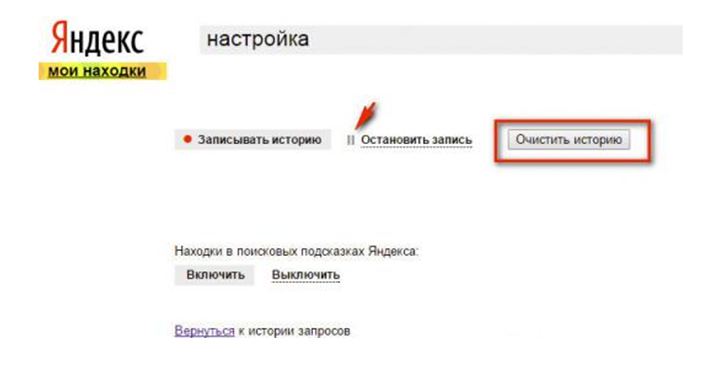
Ақпаратты дұрыс жою
Іс жүзінде әрбір екінші пайдаланушы ақпаратты жою проблемасына тап болады. Көпшілігі Yandex браузерінде енгізілген деректерді қалай дұрыс өшіруге және өшіруге болатындығын білмейді.
Сондықтан, бұл жағдайда сіз мамандардың ұсыныстарын тыңдап, нұсқауларды орындауыңыз керек. Осыдан кейін кез-келген мәселе қажетсіз қиындықсыз шешіледі.
Тарихты тазарту үшін бастау үшін Яндекске кіру керек. Жеке кабинеті жоқ пайдаланушылар жүйеге тіркелу үшін тіркелуі керек.
Профиль параметрлерінде сіз жоғарғы бұрыштың оң жағында орналасқан белгішені басуыңыз керек. Мәзір пайда болғаннан кейін «Басқа параметрлер» тармағын таңдаңыз.
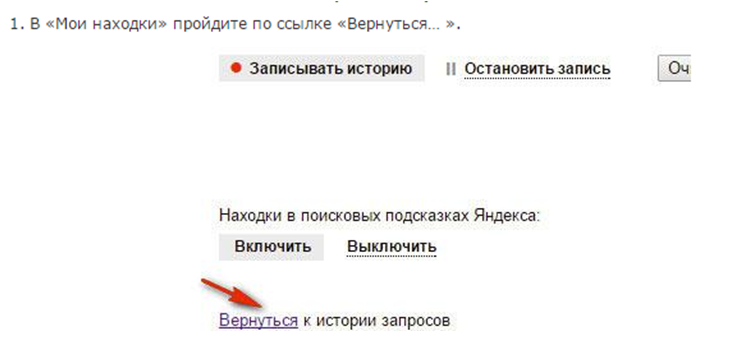
Жаңа параққа көшу үшін сіз «Менің іздеуім» бөліміне өтуіңіз керек. Барлық жазбаларды жою үшін «Тазалау» түймесін басыңыз. Оқиғалардың жазылуын болдырмау үшін сіз «жазуды тоқтату» бөлімін қолдануыңыз керек. Кейбір пайдаланушылар ақпаратты толығымен жойғысы келмейді. Бұл жағдайда сіз Yandex шолғышында сақталған жазбаны таңдаулы түрде жоюыңыз керек.
Бұл әрекетті орындау үшін пайдаланушы «Менің іздеуім» бөліміне өтіп, сілтемеге оралып, содан кейін мәңгіге құтылу керек жазбалардың қасында көрсетілетін «айқас» белгісін басуы керек.
Журналды теңшеу
Яндекске кіргеннен кейін осы сілтемені басу арқылы парақты ашу керек tune.yandex.ru/suggest/. Кеңестерді өшіру үшін «Менің сұрауларым» опцияларын көрсететін белгілерді алып тастау керек. Сіз «Тазарту» түймесін басу арқылы журналдың мазмұнынан құтылуға болады. Әрі қарай, параметрлердің өзгеруімен келісіп, «Сақтау» түймесін басу керек.
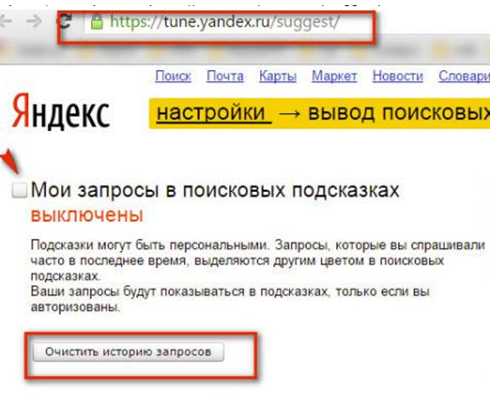
Іздеу параметрі
Егер сіз шолғыштан жазбаны толығымен алып тастағыңыз келмесе, «Іздеу нәтижесінің параметрлері» бөліміне өтуіңіз керек. Жеке іздеуді тапқаннан кейін функцияның жанында орналасқан құсбелгілерді алып тастаңыз. Содан кейін сіз «Жазуды тоқтату» түймесін басып, сақтауыңыз керек. Бұл процедура көп уақытты қажет етпейді. Сондықтан әр адам бұл тапсырманы өз бетінше жеңе алады.
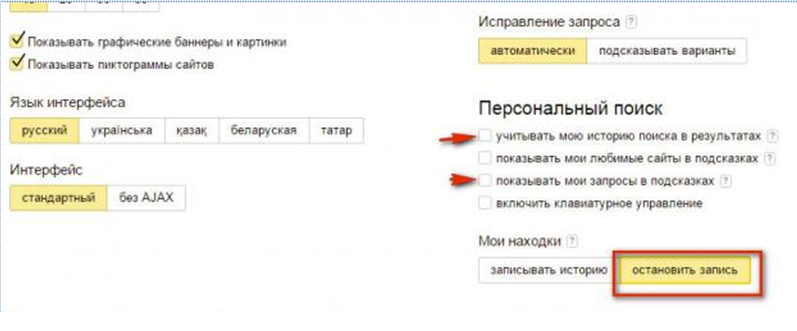
Интернет-шолғыштардың барлығында пайдаланушы кіретін беттердің тарихы бар, сонымен қатар видео-аудио файлдар, суреттер және суреттер сияқты кэшке әртүрлі деректер жазылады. түрлі сценарийлер . Мұның бәрі навигацияны жеңілдету және интернет-трафикті үнемдеу үшін жасалады. Браузерге тарихты сақтауға тыйым салу үшін бағдарламада тиісті параметрлерді енгізу керек.
«Тарих сақталмайтындығына қалай көз жеткізуге болады» тақырыбына P & G мақалаларын орналастыру арқылы демеушілік жасалады: ВКонтактедегі жойылған хабарларды қалай қайтаруға болады Яндекстегі тарихты қалай тазалайды ВКонтакте-де хабарлама тарихын қалай қалпына келтіруге болады
Нұсқаулық
Егер сіз қолдансаңыз Opera шолушысы , содан кейін журналды өшіру үшін параметрлер терезесін ашыңыз. Сол жақ мәзірдегі «Қосымша» қойындысына өтіп, «Тарих» таңдаңыз. «Мекенжайды есте сақтау» ашылмалы тізімінен «0» таңдаңыз. Осыдан кейін, кірілген беттер журналда көрсетілмейді, немесе олар автотолтыру ретінде берілмейді. Мұнда сіз шолғыштың кэшті қолдануға тыйым салуға болады, бұл жағдайда кірілген беттердің мазмұны сақталмайды.
Браузер пайдаланушылары Mozilla firefox параметрлер терезесін ашып, «Құпиялылық» қосымша бетіне өту керек. Ашылмалы тізімнен «оқиғаны есте сақтамайтын» тармақты таңдаңыз.
Егер сіз Интернетпен жұмыс істеу үшін шолғышты қолдансаңыз Internet Explorer содан кейін «Интернет опциялары» терезесін ашып, «Жалпы» қосымша бетіне өтіңіз. «Журнал» тобында «0» санын көрсетіңіз, содан кейін жақында кірілген беттердің сілтемелері сақталмайды. Кэшті теңшеу үшін «Уақытша Интернет файлдары» тобындағы «Опциялар» түймесін басыңыз. Ашылған «Параметрлер» терезесінде «Енді дискідегі слайд» сырғытпасын сол жақ жиекке апарыңыз немесе тиісті терезеде «0» енгізіңіз.
Қалай қарапайым
Басқа жаңалықтар:
Іздеу журналы мен шолғыштың кэшін тазарту браузердің жадында жинақталған қосымша ақпараттан арылту арқылы жұмысты тездетуге бағытталған. Интернет-парақтарда олардың болуының іздерін жоюды қалауы мүмкін. Сізге қажет - Internet Explorer; -
Егер осы бағдарламаны орнатқаннан кейін әдепкі параметрлер өзгермеген болса, шолушы журналын пайдаланушы үнемі жүргізіп отырады. Оны қосымшаның өзі де қолданады (мысалы, кірген парақтардың жүктелуін тездету үшін) және қолданушы (мысалы, жоғалғандарды іздеу үшін)
Әр шолғышта кірілген веб-сайттарды түзету функциясы бар. Мекен-жайы парақты ашу арнайы файлға - журналға жазылады және сақталады. Бұл мүмкіндікті өзгертуге немесе өшіруге болады. «Журналды қалай тазарту керек» туралы P&G мақалаларын орналастыру арқылы демеушілік етіледі Операдағы журналды қалай тазартуға болады
Кез-келген шолғыш сақтаған кірілген беттердің тарихы сайтқа кіру уақыты мен мекен-жайларын ғана емес, сонымен қатар қолданушылардың барлық сұрауларын білуге мүмкіндік береді. іздеу жүйелері . Егер компьютерде бір иесі болса, бұл қызмет нақты көмекші бола алады. Бірақ, егер бір құрылғыда болса
Интернетте жұмыс жасау кезінде барлық танымал шолушылар кірген сайттардың мекен-жайларын есінде сақтайды. Осы мекенжайлардың тізімін бағдарламаның мекен-жай жолағында көруге болады. Қажет болса, кіру тарихын жоюға болады. Кірген беттердің тарихын жою үшін параметрлерге өзгертулер енгізу керек.
Уақытша файлдар - бұл Интернет-шолғыштар (мысалы, Internet Explorer, FireFox, Opera) кірілген Интернет-парақтардың кейбір бөліктері туралы барлық ақпаратты сақтайтын папкалар. Айта кету керек Интернет-шолғыштар Explorer және Opera қалталарының атауы және ол «Уақытша файлдар», және
Веб-браузерлер пайдаланушының шолу тарихын сақтайды, сайттардағы беттер мен кейбір ақпараттарды (суреттер, сценарийлер) автоматты түрде толтыруды ұмытпаңыз. Қажет емес ақпараттың шолғышын тазарту үшін (немесе компьютеріңіздің «іздерін» жабу), сіз үнемі кэшті және
Жүйені қалпына келтіру немесе тарих?